Subnautica: Below Zero est une suite du jeu de survie en monde ouvert Subnautica . Le jeu a été développé et publié par Unknown Worlds Entertainment. Voici comment vous pouvez jouer au jeu sur Linux.
Faire fonctionner Subnautica: Below Zero sous Linux
Subnautica: Below Zero n'est malheureusement pas un jeu Linux natif . Il semble que les développeurs n'aient pas l'intention de publier Subnautica : Below Zero sur la plate-forme Linux. Cependant, la bonne nouvelle est que le jeu a une cote "Platinum" sur ProtonDB, et selon les utilisateurs, il est prêt à l'emploi.
Pour faire fonctionner Subnautica: Below Zero sur votre ordinateur, vous devrez installer l'application Steam sur votre ordinateur Linux. Vous pouvez l'installer en ouvrant une fenêtre de terminal sur le bureau Linux.
Vous ne savez pas comment ouvrir un terminal ? Appuyez sur Ctrl + Alt + T sur le clavier. Alternativement, recherchez "Terminal" dans le menu de l'application et lancez-le de cette façon. Une fois qu'il est ouvert, suivez les instructions spécifiques à la distribution ci-dessous pour faire fonctionner Steam sur votre PC Linux.
Ubuntu
Pour que Steam fonctionne sur Ubuntu , utilisez la commande apt install suivante ci-dessous.
sudo apt installer steam
DebianName
Pour installer Steam sur Debian, vous devez d'abord télécharger le package Steam DEB sur votre ordinateur. Vous pouvez télécharger la dernière version de Steam sur Debian via la commande de téléchargement wget ci-dessous.
wget https://steamcdn-a.akamaihd.net/client/installer/steam.deb
L'installation peut commencer après avoir récupéré le dernier package Steam DEB sur votre ordinateur. À l'aide de la commande dpkg , configurez la dernière version de Steam sur Debian.
sudo dpkg -i steam.deb
Une fois Steam configuré, vous devrez corriger tous les problèmes de dépendance survenus au cours du processus d'installation. Pour résoudre ce problème, utilisez la commande apt-get install -f ci-dessous.
sudo apt-get install -f
Arch Linux
La dernière version Steam est disponible sur Arch Linux ; vous devez activer le référentiel de logiciels "multilib" sur votre système. Pour ce faire, ouvrez le /etc/pacman.conffichier dans un éditeur de texte (en tant que root).
Dans l'éditeur de texte, recherchez "multilib" et supprimez le symbole # et le symbole # des lignes directement en dessous. Une fois terminé, enregistrez les modifications et exécutez la commande pacman -Syy .
sudo pacman-Syy
Enfin, installez la dernière version de Steam sur votre système Arch Linux en utilisant la commande pacman -S .
sudo pacman -S vapeur
Fedora/OpenSUSE
Fedora et OpenSUSE Linux ont Steam dans leurs référentiels de logiciels, et si vous utilisez l'un de ces systèmes d'exploitation, vous pourrez faire fonctionner l'application de cette façon. Cependant, la version Flatpak de Steam fonctionne beaucoup mieux, nous vous suggérons donc de suivre ces instructions à la place.
Trousse plate
Pour installer Steam sur Flatpak, vous devez d'abord installer et activer le runtime Flatpak sur votre ordinateur. Vous pouvez activer ce runtime en suivant le guide sur le sujet .
Après avoir configuré le runtime Flatpak sur votre ordinateur, vous pouvez obtenir la dernière version de Steam en utilisant les deux commandes ci-dessous.
flatpak remote-add --if-not-exists flathub https://flathub.org/repo/flathub.flatpakrepo
flatpak installer flathub com.valvesoftware.Steam
Avec l'application Steam en cours d'exécution, ouvrez l'application. Ensuite, connectez-vous à votre compte et suivez les instructions étape par étape pour faire fonctionner Subnautica: Below Zero.
Étape 1 : Ouvrez le menu "Steam" à l'intérieur de l'application Steam. Cliquez sur le bouton "Paramètres" pour accéder à la zone des paramètres Steam. Une fois dans la zone des paramètres Steam, cliquez sur le bouton "Steam Play" pour accéder à la section Steam Play.
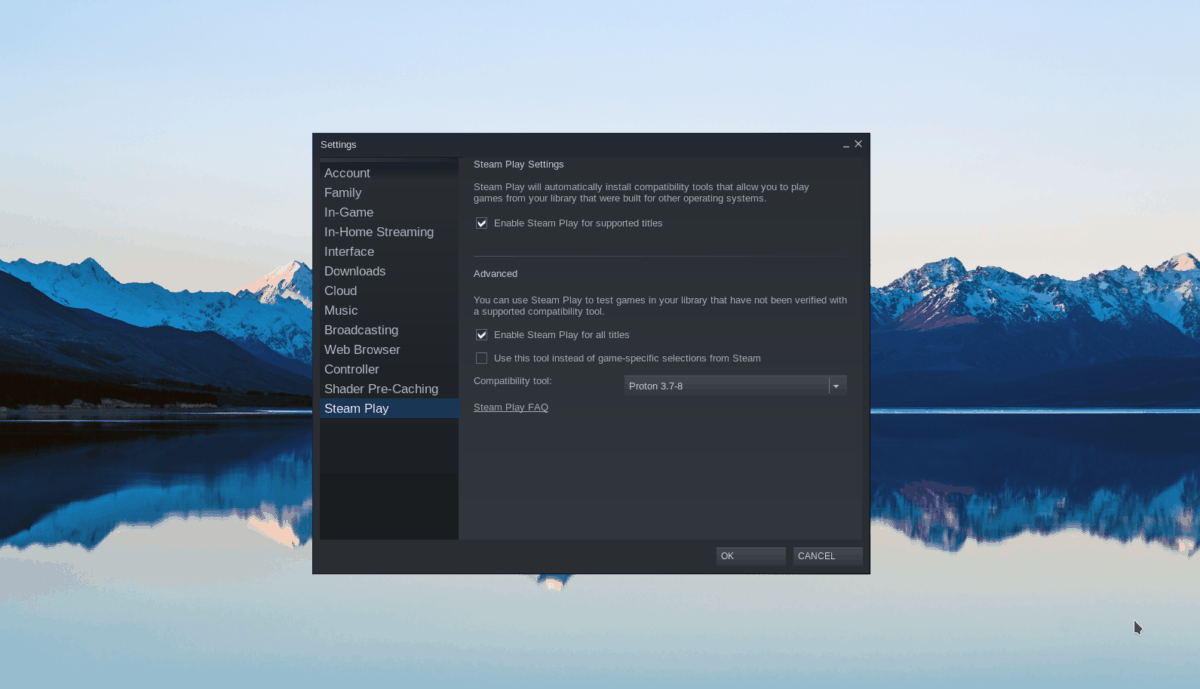
Dans la section Steam Play, cochez les deux cases pour activer la prise en charge de Proton/Steam Play sur votre ordinateur Linux. Enfin, sélectionnez le bouton "OK" pour confirmer votre choix.
Étape 2 : Trouvez le bouton "Store" et sélectionnez-le pour accéder au magasin Steam. Une fois sur la boutique, cliquez sur le champ de recherche et sélectionnez-le avec la souris. Tapez "Subnautica: Below Zero" et appuyez sur la touche Entrée pour afficher les résultats de la recherche.
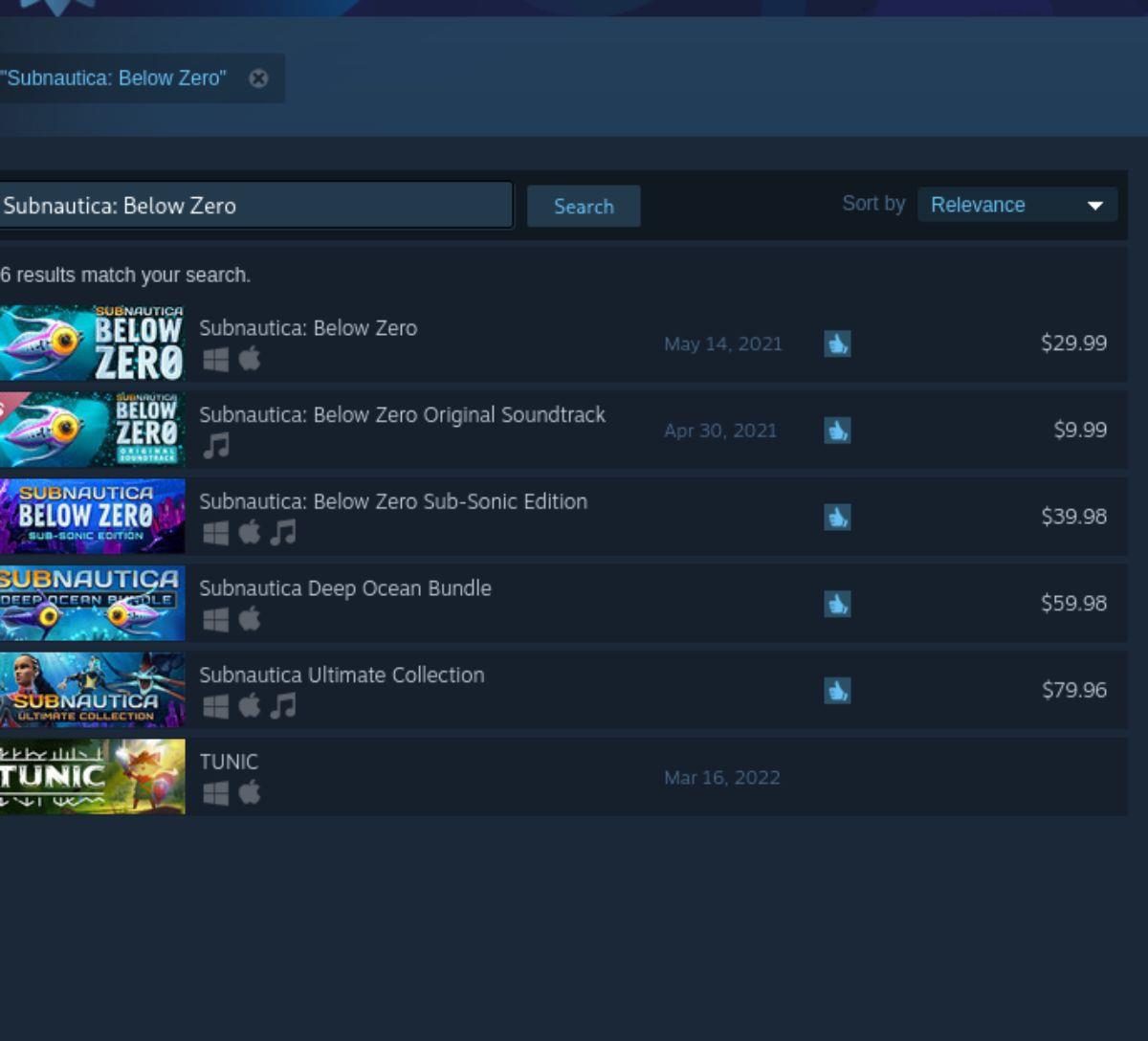
Parcourez les résultats de recherche de la boutique Steam pour « Subnautica : Under Zero » et sélectionnez-le pour accéder à la page de la boutique Steam du jeu. Sur la page de la boutique Subnautica: Below Zero Steam, recherchez le bouton vert "Ajouter au panier" et cliquez dessus pour ajouter le jeu à votre panier Steam.
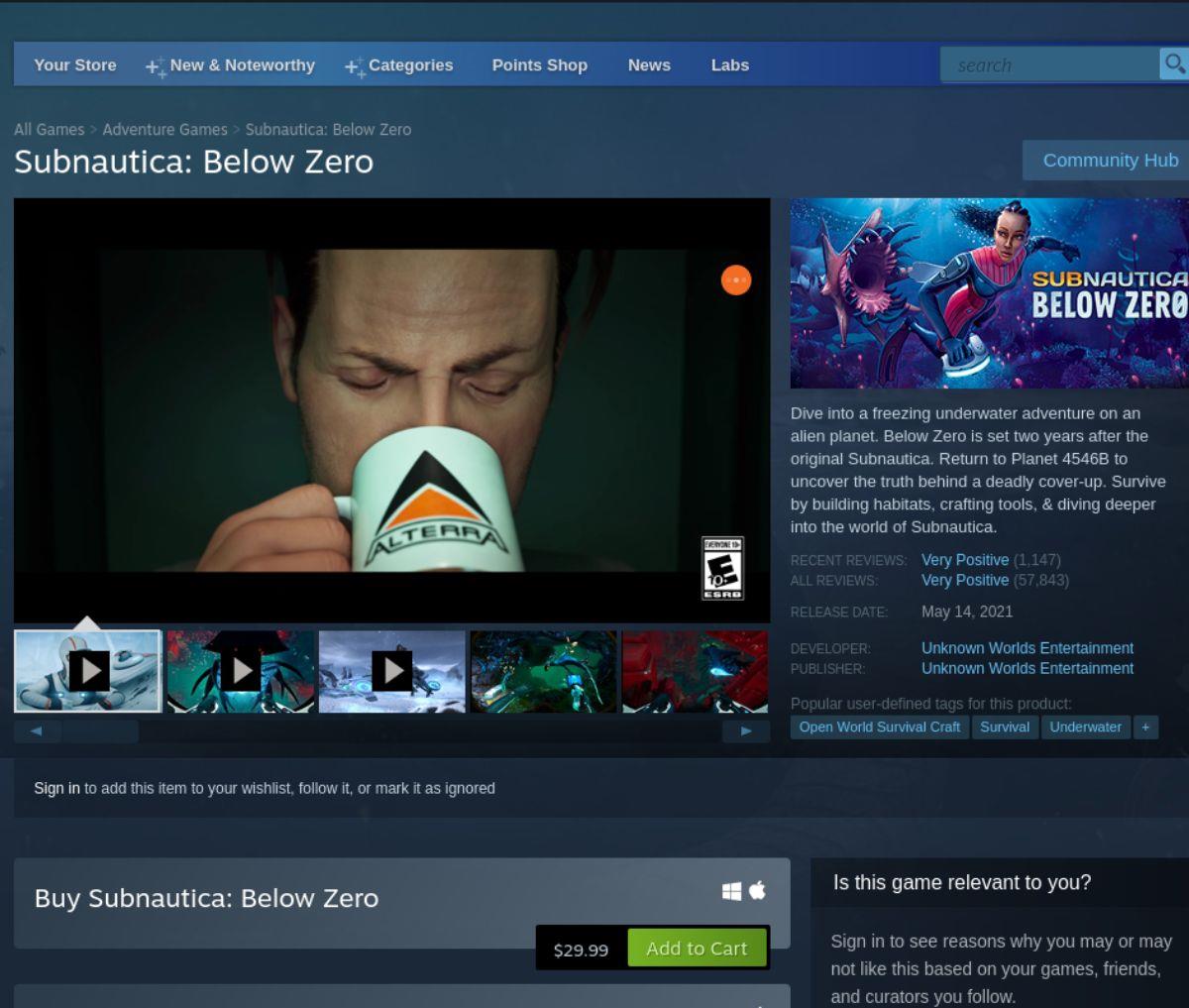
Étape 3 : Une fois que Subnautica : Below Zero est dans votre panier Steam, achetez le jeu et ajoutez-le à votre compte. Ensuite, sélectionnez le bouton "Bibliothèque" pour accéder à votre bibliothèque de jeux Steam.
Étape 4 : Recherchez dans votre bibliothèque de jeux Steam « Subnautica : Under Zero » et sélectionnez-le avec la souris pour accéder à la page de la bibliothèque du jeu. Ensuite, trouvez le bouton bleu « INSTALLER » et cliquez dessus pour télécharger et installer le jeu sur votre ordinateur.

Étape 5 : Une fois le jeu téléchargé et configuré sur votre ordinateur, le bouton bleu « INSTALLER » deviendra un bouton vert « JOUER ». Sélectionnez ce bouton pour démarrer Subnautica: Below Zero sur votre ordinateur.

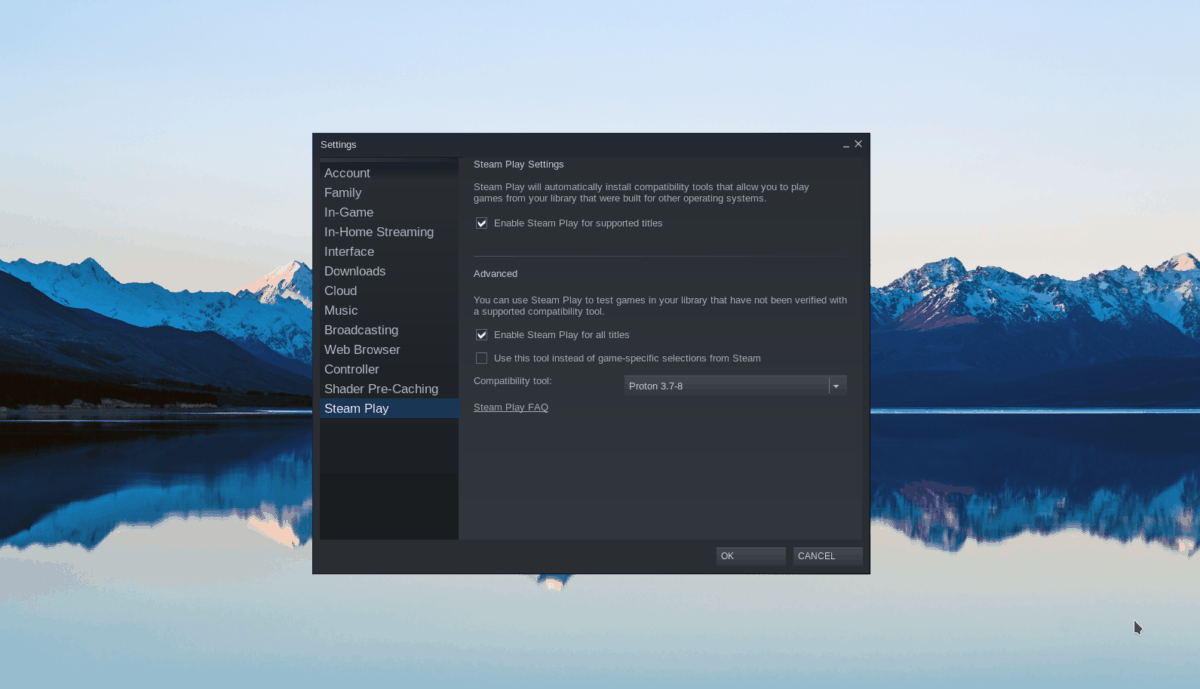
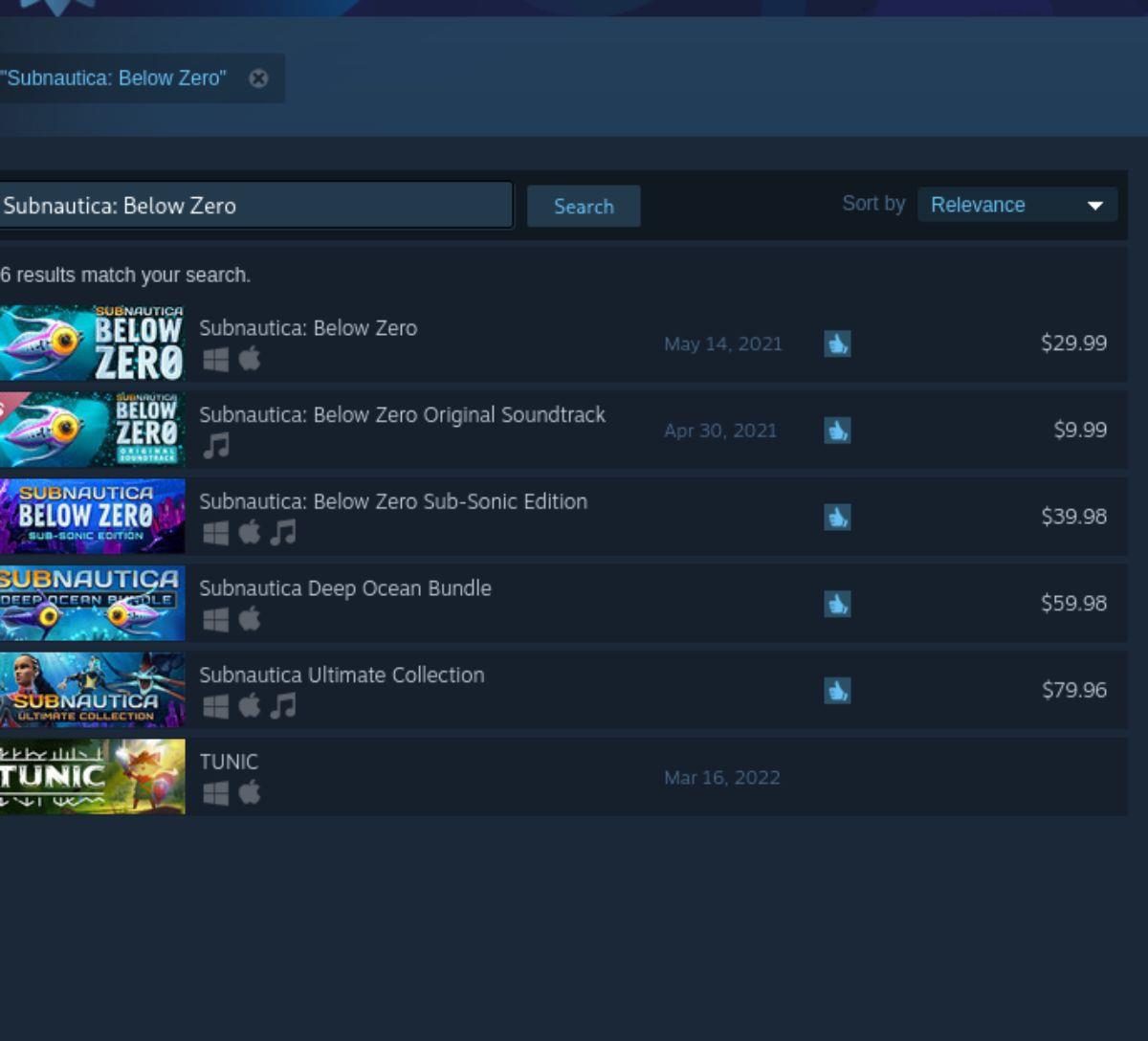
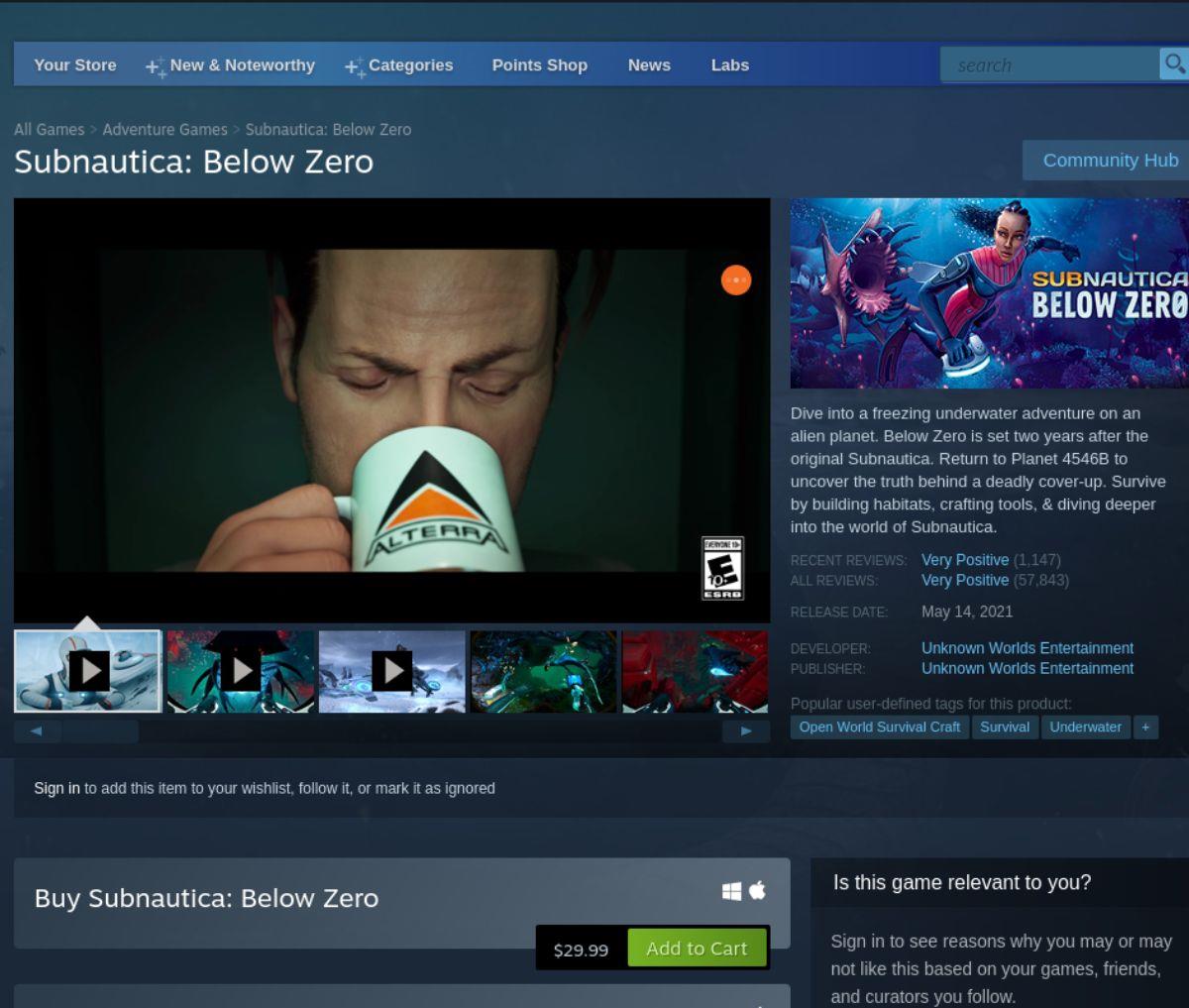




![Téléchargez FlightGear Flight Simulator gratuitement [Amusez-vous] Téléchargez FlightGear Flight Simulator gratuitement [Amusez-vous]](https://tips.webtech360.com/resources8/r252/image-7634-0829093738400.jpg)




